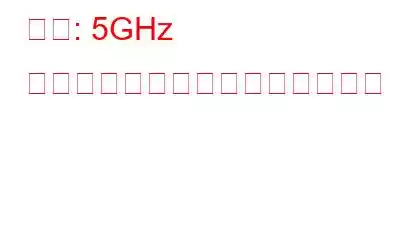なぜコンピュータが 5GHz ネットワークを見つけられないのか疑問に思っている場合は、その答えが見つかります。より高速なワイヤレス アダプターに接続しようとしても、5 GHz WiFi が Windows 10 に表示されない場合、混乱する可能性があります。このブログ投稿では、その背後にある考えられる原因を簡単に説明し、その修正を試みます。 5 GHz WiFi とは正確には何なのか、そしてなぜこれほど人気があるのかから始めましょう。
こちらもお読みください: Windows 10 で見つからない WiFi アイコンを修正する方法?
5 GHz WiFi とは何ですか?
h3>
5GHz は WiFi ブロードキャストの周波数であり、2.4GHz よりもはるかに高速であるとみなされます。高度なテクノロジーにより、1Gbps のデータ転送速度がサポートされます。 WiFi でこの速度を利用するには、適切なハードウェアが必要です。 5GHzに対応したルーターの場合は、それに対応したパソコンやスマートフォンも必要です。速度とパフォーマンスが非常に優れているため、ホーム ネットワークに適した WiFi 範囲です。
5 GHz と 2.4 GHz の違いは何ですか?
5 GHz と 2.4 GHz の主な違いは何ですか? 2 つの周波数が速度です。上で述べたように、5GHz WiFi 範囲は 1000Mbps をサポートしますが、2.4GHz は 600Mbps のみをサポートします。ただし、通信範囲について言えば、2.4GHz の方がカバー範囲が広いため、速度が犠牲になります。一方、5GHZ はより狭いエリアに制限され、より高速な速度を提供します。 5 GHz WiFi は干渉なしでより適切に動作し、ネットワーク パフォーマンスも向上します。
「Windows 10 で 5 GHz が表示されない」を修正する方法
まず、ハードウェアがサポートされているかどうかを確認する必要があります。 5GHzかどうか。多くの場合、最新のデバイスにはそのテクノロジーが搭載されていますが、他のデバイスには搭載されていないため、デバイスが非難されることになります。新しいルーターを持ち込んでも 5GHz WiFi に接続できない場合は、以下の方法に従って問題を解決できます。そこで、Windows 10 5GHz WiFi でエラーが表示されないことが本当に問題なのかどうかを確認してみましょう。
- ルーターを確認してください: 5GHz をサポートしている場合は、これに言及する必要があります。ルーター上で。総じて5GHz帯を指定した点が見て取れる。そうでない場合は、マニュアルを参照するか、オンラインで製造元を確認してください。また、WiFi の設定では、個別の帯域がオンになっているかオフになっているかを確認できます。
必読: WiFi 6 とは何ですか?アップグレードする必要がありますか?
- PC を確認します: コンピュータを確認するには、コマンド プロンプトを開いて次のコマンドを入力する必要があります –
netsh WLAN 表示ドライブ rs
キーボードの Enter キーを押すと、ワイヤレス ネットワークの情報が表示されます。ここでは、サポートされている無線タイプを確認し、802.11a または 802.11ac を確認する必要があります。これらのいずれも表示されない場合は、コンピューターが 5GHz WiFi をサポートしていないか、ドライバーのアップデートが必要である可能性があります。無線周波数 – 802.11b、802.11n、および 802.11g は、2.4 GHz をサポートするコンピュータを表します。
こちらもお読みください: 初心者向けに知っておくべき 7 つのコマンド プロンプト トリック。
- ドライバーの更新: Windows 10 5GHz WiFi が表示されない最も一般的な問題の 1 つは、デバイス ドライバーに互換性がないことが原因です。そこで、ここでは、Windows 10 PC 上のすべてのデバイス ドライバーを更新する最速の方法をお勧めします。 Smart Driver Care は、Windows でドライバーを更新するために使用される最も優れたツールの 1 つです。これは、コンピューター上のドライバーを更新するための高度なソフトウェアの 1 つです。これにより、その巨大なデータベースからすべてのデバイスの最新ドライバーがインストールされ、コンピューターのパフォーマンスが向上します。
Smart Driver Care をインストールし、それを使用してネットワーク アダプター ドライバーを更新するのは非常に簡単です。手順に従って、PC 上のデバイス ドライバーを更新します。
ステップ 1: 以下のダウンロード ボタンから Smart Driver Care をダウンロードします。
ステップ 2: セットアップ ファイルをクリックし、画面の指示に従ってソフトウェアをインストールします。変更をシステムに適用するために必要な権限をドライバー アップデーターに与えます。
ステップ 3: Smart Driver Care はシステムのスキャンをすぐに実行し、修正する必要があるすべてのドライバーのリストを表示します。 。このリストには、古い、欠落している、互換性のない、破損したデバイス ドライバーが含まれています。
ステップ 4: 古いアイテムの前にあるボックスをオンにして、[すべて更新] ボタンをクリックします。
最新バージョンのデバイス ドライバーのダウンロード プロセスが即座に開始されます。しばらくすると、プロンプト メッセージが表示され、コンピュータを再起動するように求められます。
コンピュータを再起動すると、更新されたネットワーク アダプタと 5GHz WiFi を使用できるようになります。
- ネットワーク アダプターの設定を更新します。
ステップ 1: デバイス マネージャーを開きます。
ステップ 2: ここで次の手順に進みます。ネットワークアダプターからルーターに接続します。使用するネットワーク アダプターを選択したら、そのプロパティに移動します。
ステップ 3: ここの [詳細設定] タブの下に、ネットワークで使用できるいくつかのプロパティが表示されます。 kアダプター。 802.11a または 802.11ac の 5GHz 周波数を探します。
それを選択し、[デュアル バンド 802.11a/b] または [有効] の値を確認します。 [OK] をクリックして変更を適用します。これは、デバイス マネージャーを使用して Windows 10 で 5 GHz WiFi を有効にする方法です。
まとめ –コンピューターでも 5 GHz WiFi を表示できない場合は、ハードウェアを確認して、後で別の Wi-Fi を使用できます。問題を解決するためにブログに記載されている方法。コンピューターで 5 GHz WiFi を有効にするためにネットワーク アダプター ドライバーを更新するには、最適なドライバー アップデーターである Smart Driver Updater を使用することをお勧めします。
別の理由として次のことが考えられます。ネットワーク アダプターの設定が 5GHz に対して有効になっていない場合は、上記の手順に従うことができます。場合によっては、2.4 GHz 帯域でコマンド プロンプト トリックを使用して 5 GHz 周波数をブーストして WiFi インターネット速度を向上させていない場合があります。
この記事が、Windows 10 で 5 GHz WiFi が表示されない問題の解決に役立つことを願っています。 . この投稿をより便利にするために、ご意見をお聞かせください。ご提案やご意見は、以下のコメントセクションでお待ちしております。ソーシャル メディアで記事を共有して、友人や他の人と情報を共有してください。
ご意見をお待ちしております。
ご質問やご提案がございましたら、コメント欄でお知らせください。以下のセクション。解決策をご連絡させていただきます。私たちは、テクノロジーに関連する一般的な問題の解決策とともに、ヒントやテクニックを定期的に投稿しています。
関連トピック -
Windows 10、8、7 でドライバーの電源状態の障害を修正する簡単な手順。
NVIDIA GeForce グラフィック カード ドライバーを更新するにはどうすればよいですか?
Windows 10 のスリープ モードの問題を解決する方法。
古いシステムの動作を高速化する 70 の方法:これまでにないほど PC を高速化します。
100 ディスク使用量の Windows 10 エラーを修正する方法。
よくある質問 -
Q1. 5 GHz WiFi を有効にするにはどうすればよいですか?
デバイス マネージャーを使用すると、コンピューターで 5 GHz WiFi を簡単に有効にすることができます。ネットワーク アダプターを選択すると、WLAN の仕様が表示される場合があります。値を変更して 5GHz 帯域を有効にすることができます。
Q2.自分のデバイスが 5 GHz WiFi をサポートしているかどうかを確認するにはどうすればよいですか?
コマンド プロンプトを使用して、デバイスが 5 GHz をサポートしているかどうかを確認します。 WLAN ドライバーのプロパティが表示されます。ここで、無線周波数が 802.11a または 802.11ac のいずれかであることが示されています。
Q3. 5G WiFi が PS4 に表示されないのはなぜですか?
PS4のWiFiは5GHZをサポートしていないため、見れない可能性があります。 PS4 のカードがこの WiFi 帯域をサポートしていないため、PS4 はこの WiFi 帯域で使用できません。
読み取り: 0